电脑的软件安装包在哪里 如何在电脑上找到软件的安装包
更新时间:2024-08-06 15:42:54作者:xiaoliu
在使用电脑时,我们经常需要安装各种软件来满足不同的需求,但是有时候我们可能会遇到找不到软件安装包的困扰。电脑的软件安装包到底在哪里呢?如何在电脑上找到软件的安装包呢?下面就来详细介绍一下。我们可以通过在网上搜索软件的官方网站来下载安装包。通常软件的官方网站会提供最新版本的软件安装包供用户下载。我们还可以通过软件商店或者第三方下载网站来获取软件安装包。还有一种方法就是通过在电脑中搜索已经下载好的安装包。希望以上方法可以帮助到大家找到所需的软件安装包。
方法如下:
1.打开电脑,找到你要查找的软件。
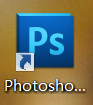
2.单击鼠标【右键】。选择【属性】。
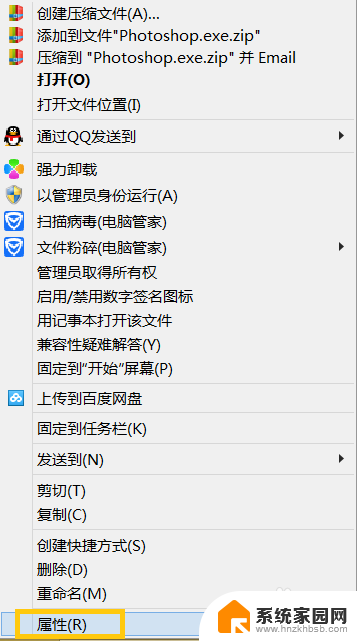
3.在弹出软件属性对话框里选【快捷方式】。

4.点击下方的【打开文件位置】。
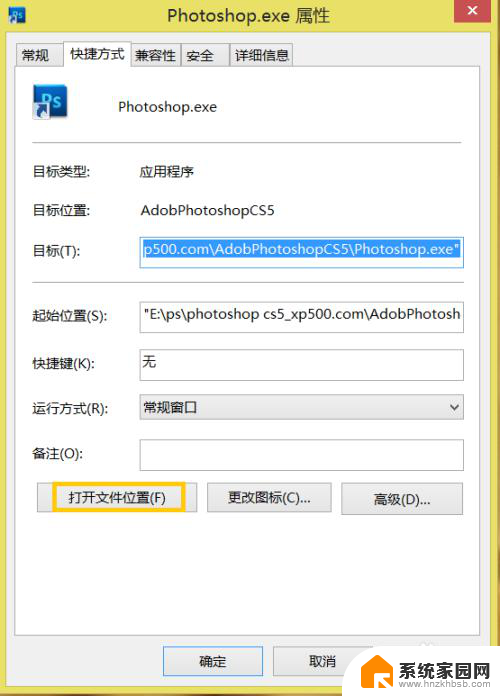
5.这时弹出应用程序的所在位置。
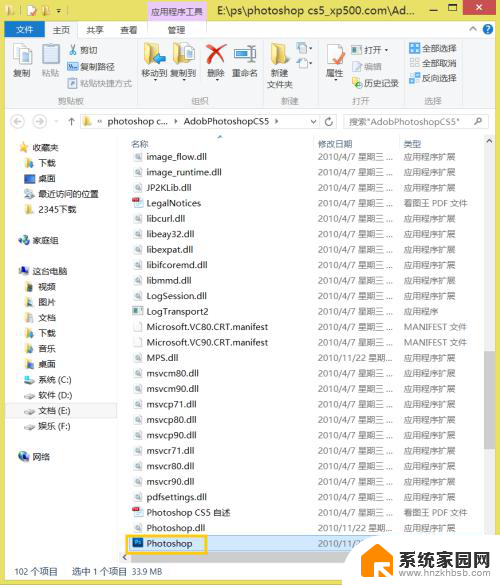
6.这还不是完整的安装包,如果要想把安装包给别人。并且让别人也可以安装在电脑上,要点击上方文件,返回上一层文件夹。
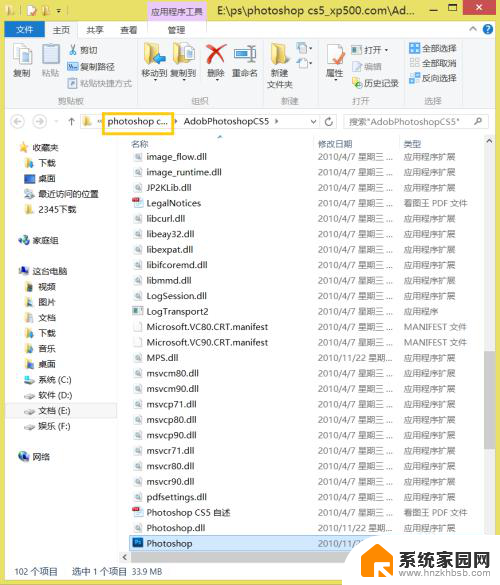
7.选择刚刚那个文件夹,复制给别人,这才是完整的安装包所在文件夹。
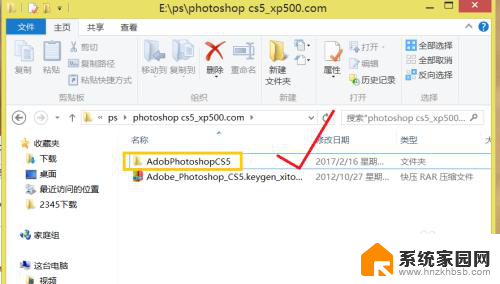
以上就是电脑软件安装包存放位置的全部内容,如果有遇到相同问题的用户,可参考本文中介绍的步骤来进行修复,希望这对大家有所帮助。
电脑的软件安装包在哪里 如何在电脑上找到软件的安装包相关教程
- 苹果电脑安装的软件在哪里 mac电脑安装软件后在哪里找
- 安装包怎样安装软件 如何使用压缩包安装软件
- 华为手机的安装包在哪里可以找到 华为手机安装包文件在哪里查看
- 有cad安装包怎么安装在电脑上 CAD软件安装注意事项
- 已安装的软件怎么提取安装包 应用安装包提取教程
- 浏览器下载的apk在哪个文件夹 如何在手机上找到已安装应用的安装包
- 压缩包软件安装 压缩包软件安装教程
- win10安装的软件在哪 如何在Windows10中迅速找到自己安装的软件所在位置
- 如何在电脑上安装office2010 如何在电脑上安装word2010软件
- 禁止某些软件安装 如何在电脑上禁用某个软件安装功能
- 电脑怎么安装打印机的驱动 打印机驱动安装教程
- 把windows7装进u盘 如何在U盘中安装Windows 7系统
- 清华同方怎么重装系统win7 清华同方笔记本安装win7系统教程
- win10能覆盖安装吗 如何覆盖安装win10不影响使用
- 虚拟机怎么u盘启动 虚拟机如何使用自制U盘启动盘进入WIN PE
- 需要安装驱动的外置声卡 外置声卡驱动安装失败怎么办
系统安装教程推荐
- 1 电脑怎么安装打印机的驱动 打印机驱动安装教程
- 2 win10安装录音机 Win10内置录音机怎么使用
- 3 运行内存可以做u盘吗 内存卡能否做启动盘
- 4 win10安装怎么安装telnet win10系统telnet客户端使用指南
- 5 电脑怎么下载腾讯游戏 电脑腾讯游戏平台安装教程
- 6 word怎么卸载重装 office卸载不干净重装失败怎么办
- 7 电脑怎么删除未安装的安装包 电脑安装包删除方法
- 8 win10怎么安装net framework 3.5 win10系统安装.NET Framework 3.5详细步骤
- 9 360如何重装win10系统 如何使用360重装Win10系统
- 10 电脑无可用音频设备 电脑显示未安装音频设备怎么办